CMakeLists 添加链接库
include_directories(D:/library/include)
link_libraries(D:/library/lib/MVCApi64.lib D:/library/lib/opencv_world480.lib D:/library/lib/opencv_world480d.lib)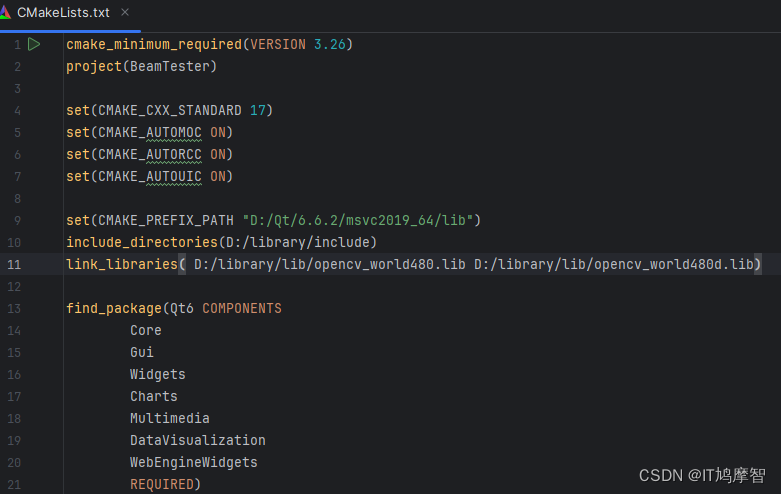
rcc uic 资源文件配置
打开 CLion File->settings->Tools->External Tools
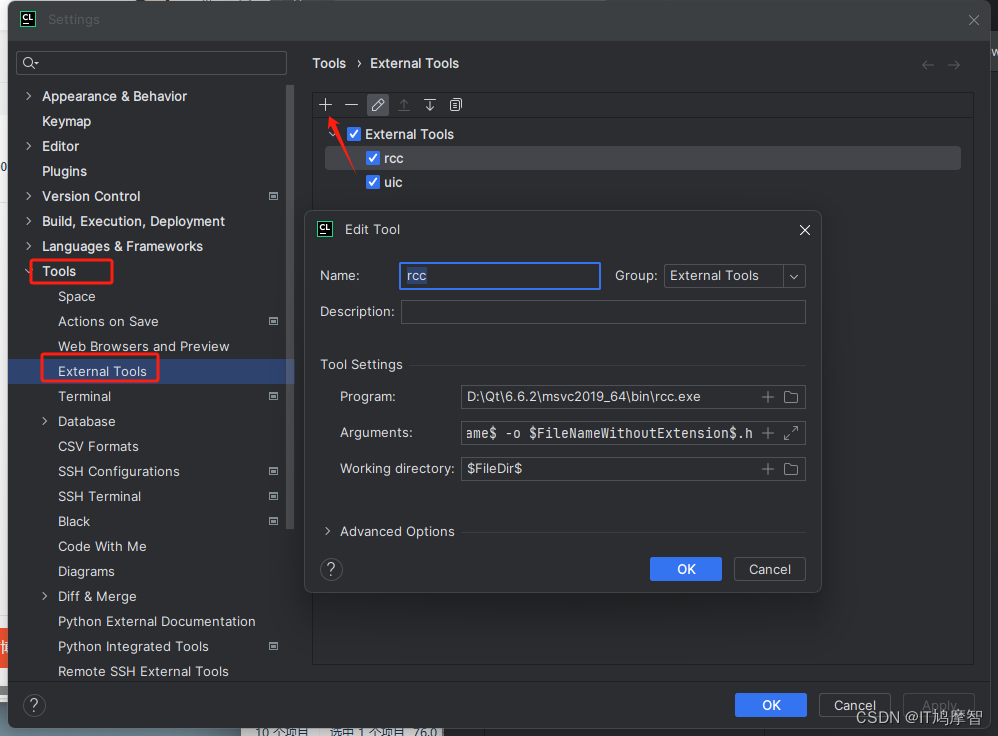
program 路径是QT自带的rcc可在自己的QT安装路径查找
Arguments 将会执行rcc命令。生成C++ .h的头文件
// rcc
program: C:\Qt\Qt5.9.5\5.9.5\mingw53_32\bin\rcc.exe
Arguments: $FileName$ -o $FileNameWithoutExtension$.h
Working directory: $FileDir$
// uic
program: C:\Qt\Qt5.9.5\5.9.5\mingw53_32\bin\uic.exe
Arguments: $FileName$ -o $FileNameWithoutExtension$.h
Working directory: $FileDir$
新建sources.qrc 的文件 并加入内容如下:
可以将文件,图片,音频,json等资源打包。
<RCC>
<qresource>
<file>index.html</file>
<file>style.css</file>
<file>object.js</file>
<file>page.png</file>
<file>exception.wav</file>
<file>colors.json</file>
</qresource>
</RCC>右击.qrc文件便可生成C++ .h 二进制文件
注意这个.h的资源文件需要在.cpp中include
使用 :
QUrl("qrc:/exception.wav") // 音频文件 QIcon(":/page.png") // 图片文件 QFile file(":/colors.json")

创建ui界面:
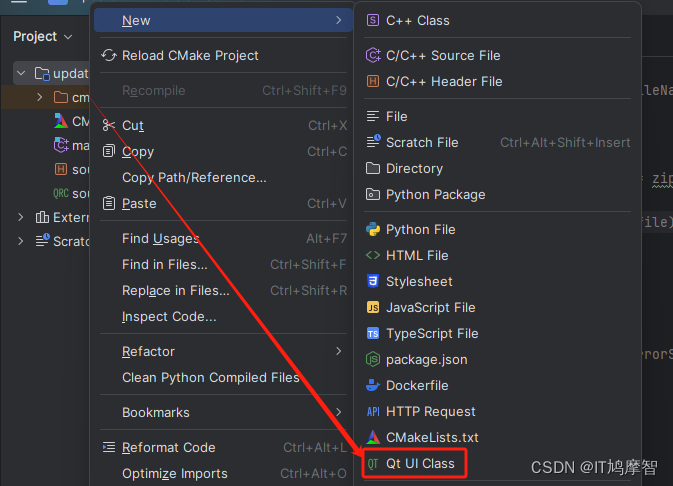
这里类名,文件名 创建后继承谁,双击myclass.ui 这个文件可以打开QT ui 设计师编辑界面.
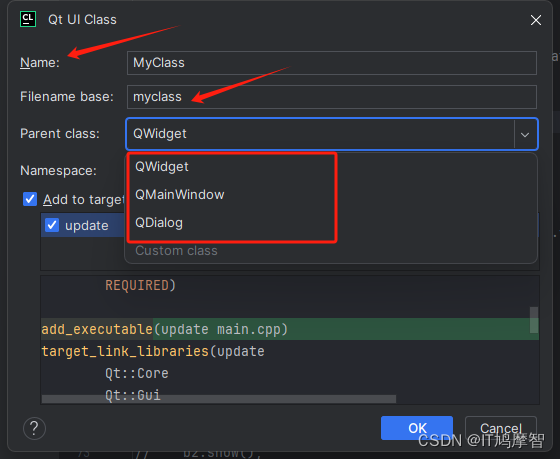
右击 myclass.ui 选择uic 生成 ui_myclass.h文件,界面代码资源
编译器
File->settings->Build,Executiom,Deployment->Toolchains
编译模式 Release Debug
File->settings->Build,Executiom,Deployment->CMake

运行 调试 编译模式切换

CLion 打包可执行文件exe:
运行文件以后会在 cmake-build-debug下生成exe。但是脱离文件后将无法执行,QT依赖没有被带上。此时需要用到QT windeployqt 将用到的QT库带上。
桌面新建文件夹,用于放置执行文件需要的QT库
将 cmake-build-debug下生成exe 复制到桌面新建文件夹里。

打开QT windows搜索 Qt 6.6.2

在终端里找到exe文件所在的目录,同时使用windeployqt命令生成所需要的库。
比如:我的文件(untitled.exe)放在桌面新建文件夹中。
输入:C:\>cd Users\mac\Desktop\新建文件夹
进入文件夹
输入:windeployqt untitled.exe 生成所需要的库


























 9347
9347











 被折叠的 条评论
为什么被折叠?
被折叠的 条评论
为什么被折叠?








